Excel에서 이름별로 그룹화하는 방법(예제 포함)
Excel의 데이터 세트 값을 이름별로 그룹화하려는 경우가 종종 있습니다.
예를 들어, 다음 데이터 세트가 있고 직원 이름별로 총 매출을 합산하려고 한다고 가정해 보겠습니다.
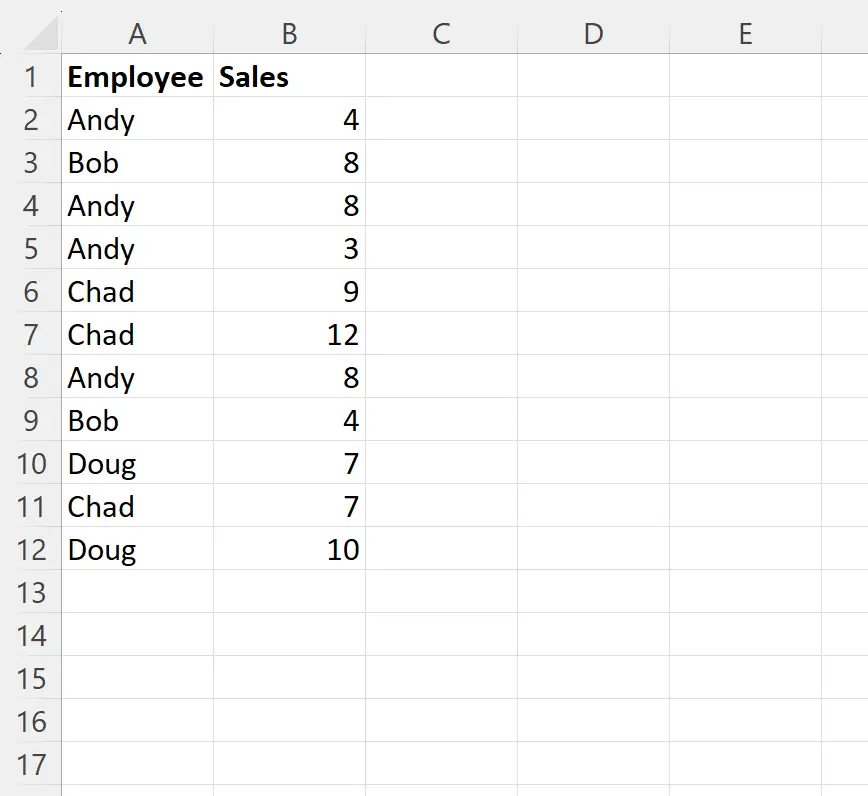
다음 단계별 예제에서는 이를 수행하는 방법을 보여줍니다.
1단계: 데이터 입력
먼저 Excel에 데이터 값을 입력합니다.
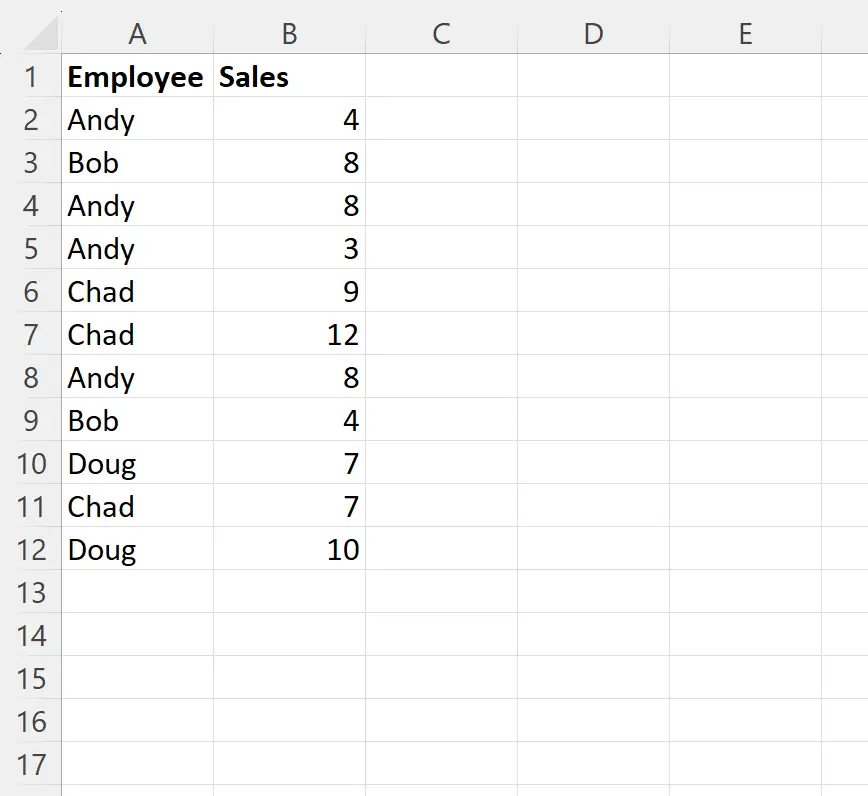
2단계: 고유한 이름 찾기
다음으로 =UNIQUE() 함수를 사용하여 특정 범위 내에서 고유한 이름 목록을 생성해야 합니다.
이 예에서는 D2 셀에 다음 수식을 입력합니다.
=SINGLE( A2:A12 )
그러면 고유한 이름 목록이 생성됩니다.
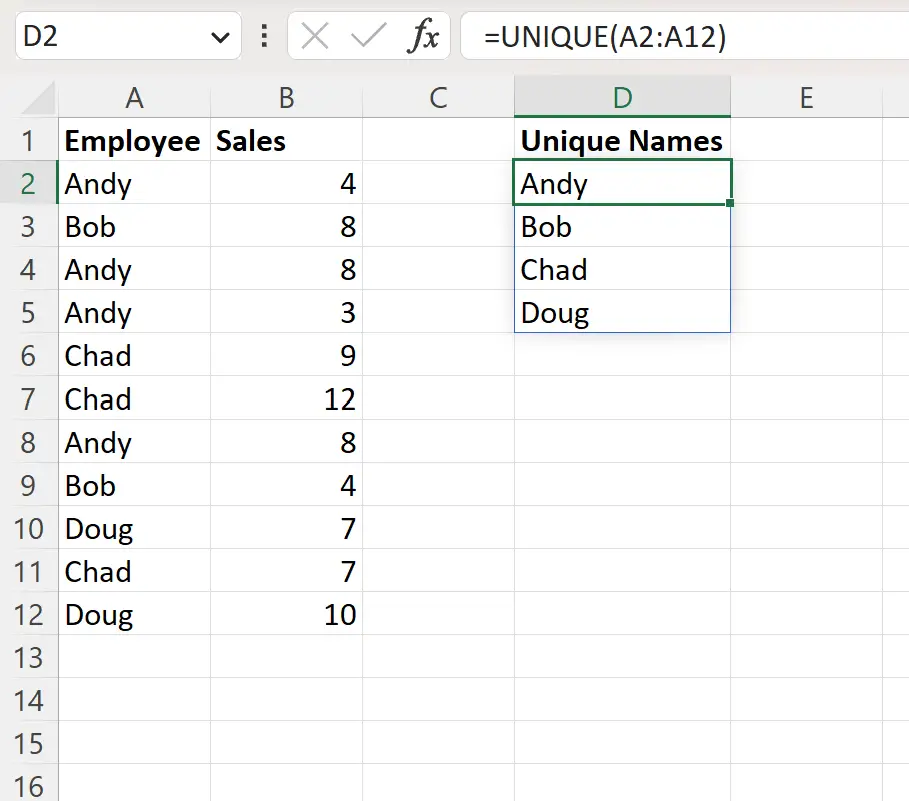
3단계: 이름으로 합계 계산
다음으로 SUMIF(range, criterion, sum_range) 함수를 사용하여 각 직원의 매출 합계를 구해보겠습니다.
E2 셀에 다음 수식을 입력하겠습니다.
=SUMIF( $A$2:$A$12 , D2 , $B$2:$B$12 )
그런 다음 이 수식을 클릭하여 E열의 나머지 각 셀로 드래그할 수 있습니다.
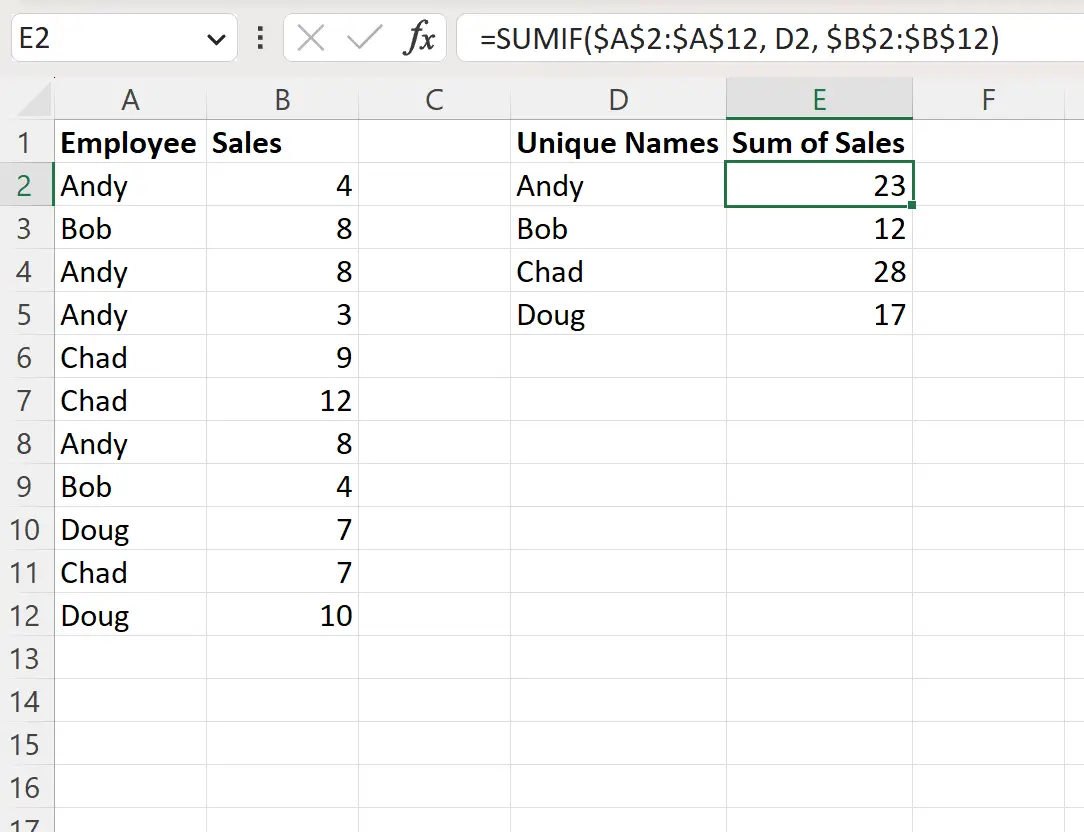
결과에서 우리는 다음을 볼 수 있습니다:
- 앤디의 매출 합계는 23 입니다.
- Bob의 매출 합계는 12 입니다.
- Chad의 매출 합계는 28 입니다.
- Doug의 매출 합계는 17 입니다.
이 예에서는 SUMIF 함수를 사용하여 이름별로 합계를 계산했습니다.
그러나 대신 COUNTIF , AVERAGEIF 또는 다른 함수를 사용하여 이름별로 그룹화된 개수, 평균 또는 기타 전체 측정값을 계산할 수 있습니다.
추가 리소스
다음 자습서에서는 Excel에서 다른 일반적인 작업을 수행하는 방법을 설명합니다.
Excel에서 색상별로 추가하는 방법
Excel에서 월별로 추가하는 방법
Excel에서 그룹별로 계산하는 방법